캔바 사용법: 디자인 초보자를 위한 완벽 가이드
캔바는 디자인 도구로 다양한 기능을 쉽게 사용하여 여러 가지 디자인을 손쉽게 제작할 수 있습니다. 캔 바를 활용한 디자인 기초부터 심화 기능까지, 디자인 초보자를 위한 완벽한 사용법 가이드를 알아보도록 하겠습니다.
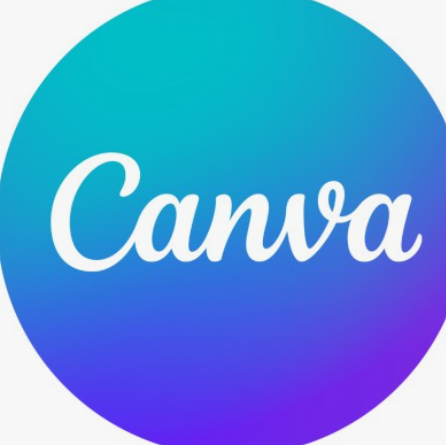
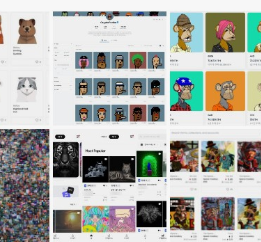
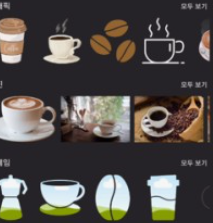
1. 캔바 소개: 디자인 세계로의 첫 발걸음
1.1 캔바란 무엇일까요?
캔바는 웹 기반의 디자인 도구로, 다양한 기능을 통해 그래픽 디자인, 웹 디자인, 프레젠테이션, 인포그래픽, 소셜 미디어 콘텐츠 제작 등을 손쉽게 수행할 수 있도록 지원합니다. 디자인 경험이 없는 초보자부터 전문가까지 누구나 쉽게 사용할 수 있으며, 무료 버전과 유료 버전을 제공합니다.
1.2 캔바의 장점
- 간편한 사용: 직관적인 인터페이스와 드래그 앤 드롭 방식으로 누구나 쉽게 사용할 수 있습니다.
- 다양한 템플릿: 다양한 디자인 용도에 맞는 템플릿을 제공하여 작업 시간을 단축하고 디자인 감각을 향상시킬 수 있습니다.
- 풍부한 기능: 이미지 편집, 텍스트 추가, 모양 및 아이콘 삽입, 레이아웃 조정 등 다양한 기능을 제공합니다.
- 협업 기능: 팀원들과 디자인 작업을 공동으로 진행할 수 있습니다.
- 무료 버전 제공: 기본적인 기능을 무료로 사용할 수 있어 디자인 입문자들에게 적합합니다.
1.3 캔바 계정 생성 및 로그인
- 캔바 공식 웹사이트([유효하지 않은 URL 삭제됨] 접속합니다.
- "무료로 시작하세요" 버튼을 클릭합니다.
- 이메일 주소, 비밀번호, 이름을 입력하고 "계정 만들기" 버튼을 클릭합니다.
- 이메일로 전송된 확인 메시지를 통해 계정을 인증합니다.
▼클릭▼캔바 무료사용하러 가기▼클릭▼
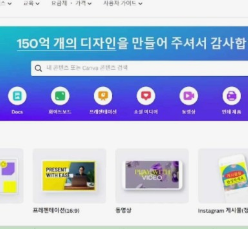
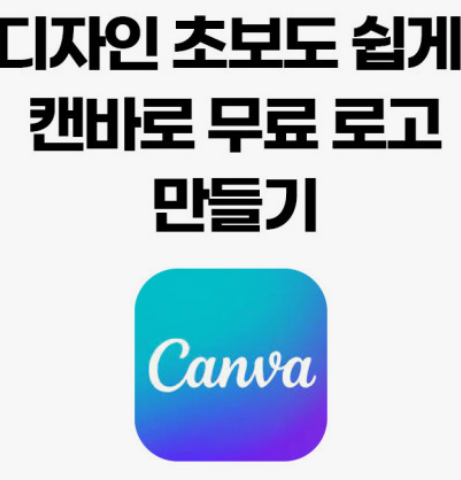
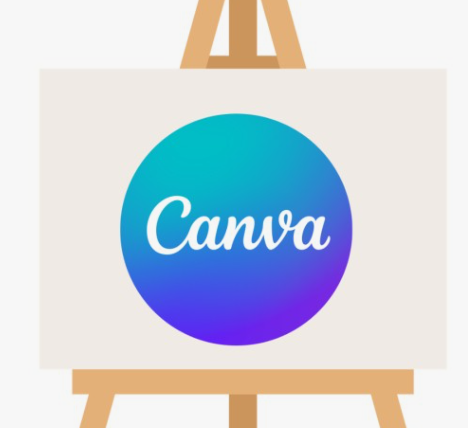
2. 캔바 기본 인터페이스 및 기능 탐색
2.1 캔바 작업 공간
캔바 작업 공간은 다음과 같은 요소로 구성됩니다.
- 템플릿 선택: 다양한 디자인 용도에 맞는 템플릿을 선택할 수 있습니다.
- 디자인 도구: 이미지 편집, 텍스트 추가, 모양 및 아이콘 삽입, 레이아웃 조정 등 다양한 디자인 도구를 사용할 수 있습니다.
- 요소 패널: 텍스트, 이미지, 모양, 아이콘 등 다양한 요소를 삽입하고 편집할 수 있습니다.
- 페이지 관리: 여러 페이지로 구성된 디자인을 제작할 수 있습니다.
- 설정: 캔바 설정을 변경할 수 있습니다.
2.2 주요 기능
- 이미지 편집: 이미지 크기 조정, 밝기 및 대비 조절, 필터 적용, 자르기, 회전 등 이미지 편집 기능을 제공합니다.
- 텍스트 추가: 텍스트 크기, 색상, 글꼴 변경, 정렬, 효과 적용 등 텍스트 편집 기능을 제공합니다.
- 모양 및 아이콘 삽입: 다양한 모양과 아이콘을 삽입하고 편집할 수 있습니다.
- 레이아웃 조정: 요소들의 배치, 간격, 크기 조절 등 레이아웃을 조정할 수 있습니다.
- 템플릿 사용: 다양한 디자인 용도에 맞는 템플릿을 활용하여 빠르고 쉽게 디자인 작업을 진행할 수 있습니다.
▼클릭▼캔바 무료사용하러 가기▼클릭▼
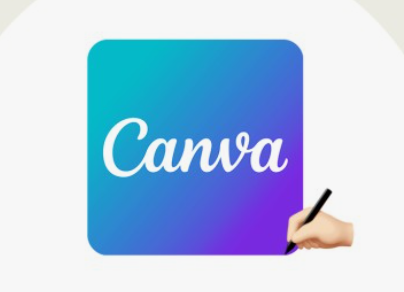
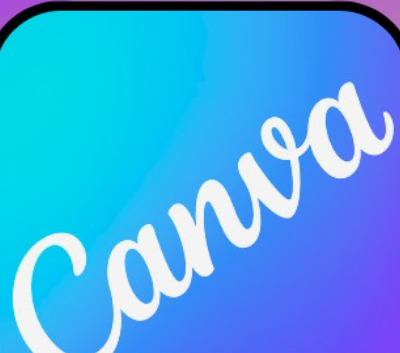
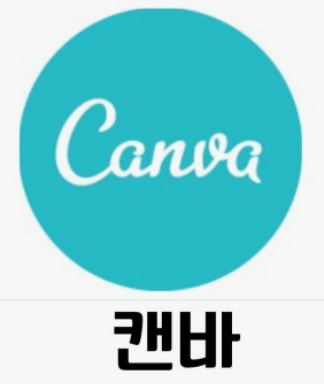
3. 캔바 디자인 시작: 디자인 초보자를 위한 단계별 가이드
3.1 디자인 목표 설정
- 디자인을 제작하기 전에 디자인 목적, 대상, 메시지를 명확하게 설정합니다.
- 디자인 목표 설정은 디자인 방향을 정하고 효과적인 디자인 결과를 얻는 데 중요합니다.
3.2 템플릿 선택 또는 빈 캔버스 사용
- 템플릿 선택
- 다양한 디자인 용도에 맞는 템플릿을 제공합니다.
- 디자인 감각을 향상시키고 작업 시간을 단축할 수 있습니다.
- 템플릿 검색창에서 원하는 디자인 스타일, 크기, 용도를 입력하여 검색할 수 있습니다.
- 빈 캔버스 사용
- 완전히 새로운 디자인을 제작하고 싶을 때 사용합니다.
- 빈 캔버스를 선택하면 빈 페이지가 제공됩니다.
3.3 디자인 요소 추가 및 편집
- 요소 패널: 텍스트, 이미지, 모양, 아이콘 등 다양한 요소를 삽입하고 편집할 수 있습니다.
- 이미지 추가
- 업로드 버튼을 통해 컴퓨터에서 이미지를 업로드하거나, 캔바 제공 이미지 라이브러리를 활용할 수 있습니다.
- 이미지 크기 조정, 밝기 및 대비 조절, 필터 적용, 자르기, 회전 등 이미지 편집 기능을 사용할 수 있습니다.
- 텍스트 추가
- 텍스트 박스를 클릭하거나, 텍스트 도구를 사용하여 텍스트를 추가할 수 있습니다.
- 텍스트 크기, 색상, 글꼴 변경, 정렬, 효과 적용 등 텍스트 편집 기능을 사용할 수 있습니다.
- 모양 및 아이콘 삽입
- 요소 패널에서 다양한 모양과 아이콘을 선택하여 삽입할 수 있습니다.
- 모양 및 아이콘의 크기, 색상, 채우기, 테두리 등을 편집할 수 있습니다.
3.4 레이아웃 조정
- 요소 배치 및 간격 조정
- 마우스 드래그를 통해 요소들의 위치를 자유롭게 변경할 수 있습니다.
- 요소 간의 간격을 조정하여 레이아웃을 구성합니다.
- 정렬 도구 활용
- 정렬 도구를 사용하여 요소들을 가로, 세로, 중앙 정렬 등 원하는 방식으로 정렬할 수 있습니다.
- 그룹화 및 잠금
- 여러 요소를 그룹화하여 함께 이동하거나 편집할 수 있습니다.
- 중요한 요소를 잠금하여 실수로 변경되는 것을 방지할 수 있습니다.
3.5 디자인 미세 조정 및 완성
- 색상 테마 설정
- 캔바 제공 색상 테마를 선택하거나, 직접 색상을 조합하여 디자인에 적용할 수 있습니다.
- 배경 설정
- 단색 배경, 이미지 배경, 패턴 배경 등 다양한 배경을 설정할 수 있습니다.
- 안 imation 및 효과 추가
- 요소에 애니메이션 및 효과를 추가하여 디자인을 더욱 생동감 있게 만들 수 있습니다.
- 디자인 다운로드 및 공유
- 완성된 디자인을 이미지, PDF, SVG 등 다양한 형식으로 다운로드할 수 있습니다.
- 디자인 링크를 생성하여 다른 사람들과 공유할 수 있습니다.
▼클릭▼캔바 무료사용하러 가기▼클릭▼



4. 캔바 활용 팁: 디자인 실력 향상을 위한 노하우
4.1 참고 디자인 활용
- 다른 디자이너들의 작품을 참고하여 영감을 얻고 디자인 감각을 키울 수 있습니다.
- 캔바 제공 디자인 트렌드 자료를 활용하여 최신 디자인 트렌드를 파악할 수 있습니다.
4.2 컬러 휠 활용
- 컬러 휠을 사용하여 조화로운 색상 조합을 만들 수 있습니다.
- 유사색, 보색, 삼색조합 등 다양한 색상 조합 기법을 활용할 수 있습니다.
4.3 텍스트 가독성 고려
- 텍스트 크기, 글꼴, 색상을 적절하게 설정하여 텍스트 가독성을 높입니다.
- 배경과의 명암 대비를 고려하여 텍스트가 잘 읽히도록 합니다.
4.4 디자인 피드백 적용
- 다른 사람들에게 디자인 피드백을 요청하여 디자인을 개선할 수 있습니다.
- 객관적인 의견을 통해 디자인의 문제점을 파악하고 보완할 수 있습니다.
4.5 디자인 트렌드 파악
- 최신 디자인 트렌드를 파악하여 디자인에 적용할 수 있습니다.
- 캔바 제공 디자인 트렌드 자료를 활용하거나, 디자인 관련 블로그 및 웹사이트를 참고할 수 있습니다.
▼클릭▼캔바 무료사용하러 가기▼클릭▼
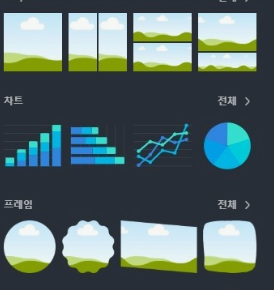
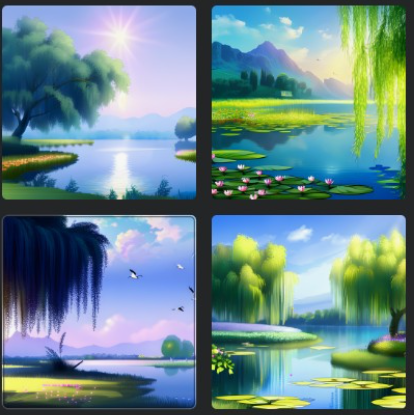
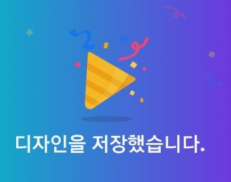
5. 캔바 활용 사례: 다양한 디자인 용도로 활용
5.1 웹 디자인
- 웹사이트 헤더, 배너, 버튼, 아이콘 등 웹 디자인 요소를 제작할 수 있습니다.
- 웹 디자인 템플릿을 활용하여 빠르고 쉽게 웹 디자인 작업을 진행할 수 있습니다.
5.2 그래픽 디자인
- 로고, 포스터, 인포그래픽, 소셜 미디어 콘텐츠 등 다양한 그래픽 디자인을 제작할 수 있습니다.
- 그래픽 디자인 템플릿을 활용하여 빠르고 쉽게 그래픽 디자인 작업을 진행할 수 있습니다.
5.3 프레젠테이션
- 프레젠테이션 슬라이드를 제작하여 효과적인 프레젠테이션을 진행할 수 있습니다.
- 프레젠테이션 템플릿을 활용하여 빠르고 쉽게 프레젠테이션 슬라이드를 제작할 수 있습니다.
5.4 인쇄 디자인
- 명함, 브로셔, 전단지, 포스터 등 인쇄 디자인을 제작할 수 있습니다.
- 인쇄 디자인 템플릿을 활용하여 빠르고 쉽게 인쇄 디자인 작업을 진행할 수 있습니다.
▼클릭▼캔바 무료사용하러 가기▼클릭▼
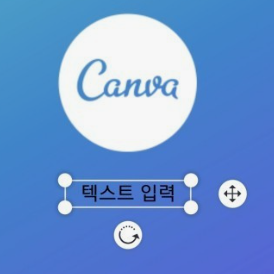
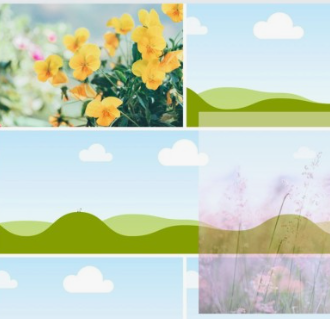
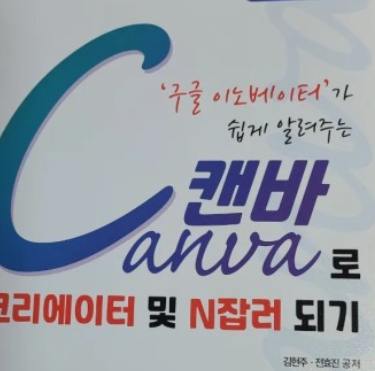
6. 캔바 추가 기능 활용: 디자인 작업 효율성 향상
6.1 팀워크
- 팀원들과 디자인 작업을 공동으로 진행할 수 있습니다.
- 실시간 협업 기능을 통해 디자인 작업 효율성을 높일 수 있습니다.
6.2 디자인 자원
- 다양한 이미지, 아이콘, 모양, 템플릿 등 디자인 자원을 제공합니다.
- 디자인 자원을 활용하여 빠르고 쉽게 디자인 작업을 진행할 수 있습니다.
6.3 디자인 플러그인
- 다양한 디자인 플러그인을 설치하여 디자인 기능을 확장할 수 있습니다.
- 디자인 플러그인을 활용하여 더욱 전문적인 디자인 작업을 진행할 수 있습니다.
▼클릭▼캔바 무료사용하러 가기▼클릭▼

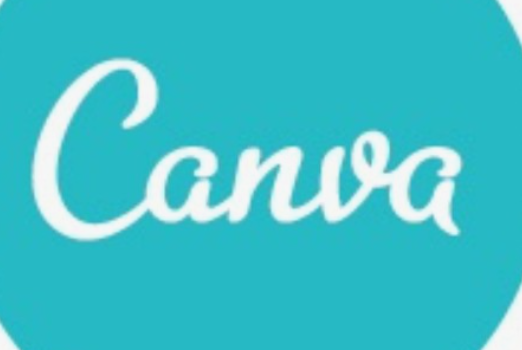
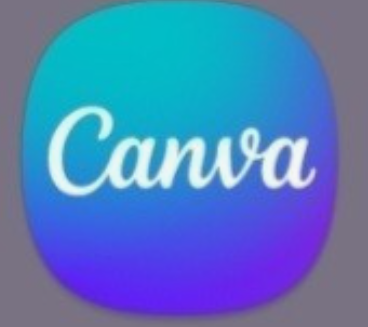
7. 캔바 유료 버전 활용: 더 많은 기능 및 혜택
7.1 프리미엄 템플릿 및 디자인 요소
- 더 많은 프리미엄 템플릿, 이미지, 아이콘, 모양 등 디자인 요소를 제공합니다.
- 프리미엄 디자인 요소를 활용하여 더욱 전문적인 디자인을 제작할 수 있습니다.
7.2 맞춤형 브랜드 설정
- 로고, 글꼴, 색상 등 브랜드 요소를 맞춤 설정하여 디자인에 적용할 수 있습니다.
- 브랜드 일관성을 유지하고 브랜드 이미지를 강화할 수 있습니다.
7.3 디자인 저장 및 공유
- 디자인을 비공개로 저장하고 공유할 수 있습니다.
- 디자인 협업 및 디자인 관리를 더욱 효율적으로 수행할 수 있습니다.
7.4 고객 지원
- 24시간 고객 지원을 제공합니다.
- 디자인 작업 과정에서 발생하는 문제를 해결하고 디자인 역량을 향상할 수 있습니다.
함께 보면 좋은 정보
미리캔버스 가입방법 ,사용법
미리캔버스는 간편하고 직관적인 인터페이스로 누구나 손쉽게 디자인을 만들 수 있는 온라인 디자인 도구입니다. 다양한 템플릿, 이미지, 아이콘 등을 활용하여 프레젠테이션, 포스터, 배너, 소
t.wooafamily.com
뤼튼AI(Wrtn AI) 사용법과 활용사례, 프롬프트 사용 팁
뤼튼은 AI 기술 기반의 다양한 기능을 제공하는 온라인 플랫폼입니다. 글쓰기, 번역, 코딩 등 다양한 작업을 돕는 강력한 도구를 제공하며, 사용자의 창의성을 발휘하고 생산성을 높일 수 있도록
t.wooafamily.com
대상포진 증상과 예방법, 치료법 - 수두 바이러스
대상포진은 수두 바이러스로 인해 발생하는 바이러스성 감염증입니다. 수두를 앓은 적이 있는 사람이라면 누구나 대상포진에 걸릴 수 있으며, 특히 50세 이상의 노인, 면역력이 약한 사람, 만성
t.wooafamily.com
'정보' 카테고리의 다른 글
| 청도 가마솥국밥 폐업 (0) | 2024.06.05 |
|---|---|
| 구라제거기 사용법 다운로드 및 설치 가이드: 컴퓨터 관리 필수 프로그램 (0) | 2024.06.05 |
| 아식스 젤카야노 착용기 : 뛰어난 쿠셔닝의 최고의 런닝화 (1) | 2024.06.05 |
| 호카 호파라 샌들추천 내돈내산 착화감 후기 (0) | 2024.06.05 |
| 호카 운동화 후기 장단점 내돈내산 (0) | 2024.06.03 |




댓글